Sammanfattning
Grattis! Du har precis gått igenom processen för att skapa en Microsoft Power BI-rapport från grunden och dela ditt arbete med andra. Låt oss granska och ta en titt på vad du har lärt dig.
I Power BI Desktop kan du ansluta till alla typer av datakällor. Du behöver bara välja Hämta data på menyfliken och sedan visas en mängd olika alternativ för anslutningsprogram.
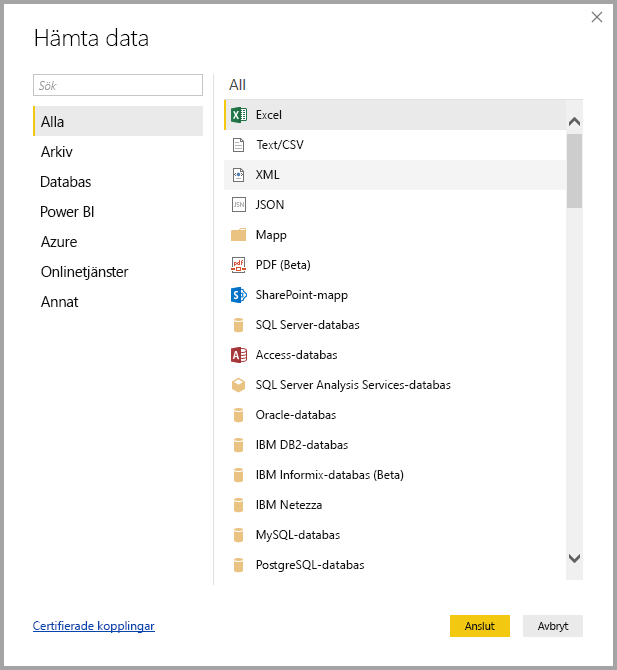
Du lärde dig också att ansluta till fler än en datakälla är lika enkelt som att göra en andra Hämta data-anslutning. Du kan också använda knappen Ny källa i Power Query-redigeraren. Fönstret Navigatör i Power Query-redigeraren innehåller en förhandsgranskning av data.
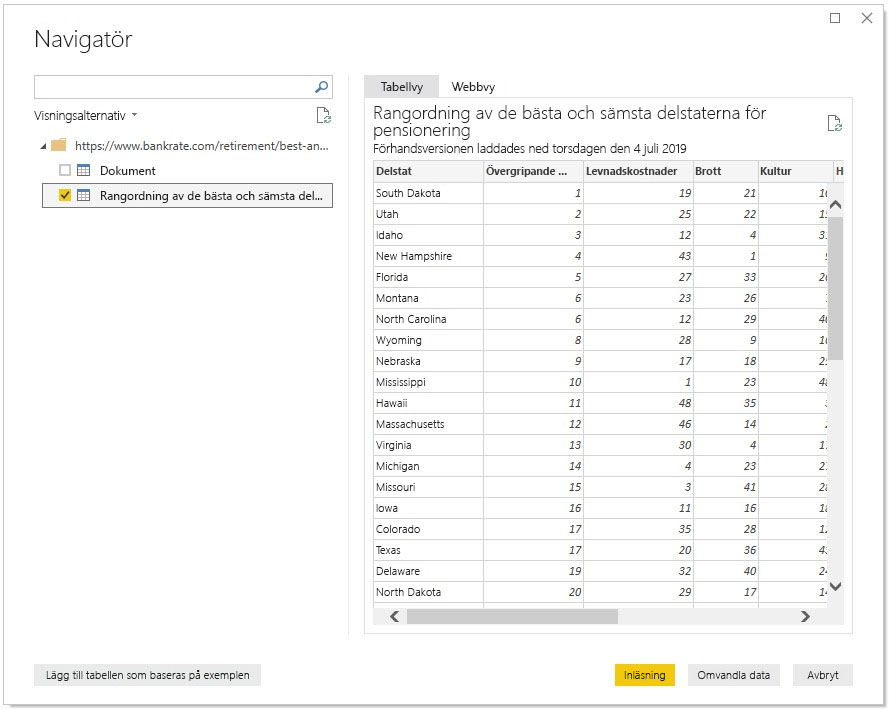
När du har valt data kan du forma dem som du vill genom att ta bort kolumner och rader eller genom att koppla anslutningar till en enda Datamodell som du kan använda i din rapport.
Du har lärt dig att skapa visuella objekt är lika enkelt som att dra fält till rapportarbetsytan. Du kan sedan ändra dessa visuella objekt hur du vill och experimentera tills du får dem att se ut precis som du vill.
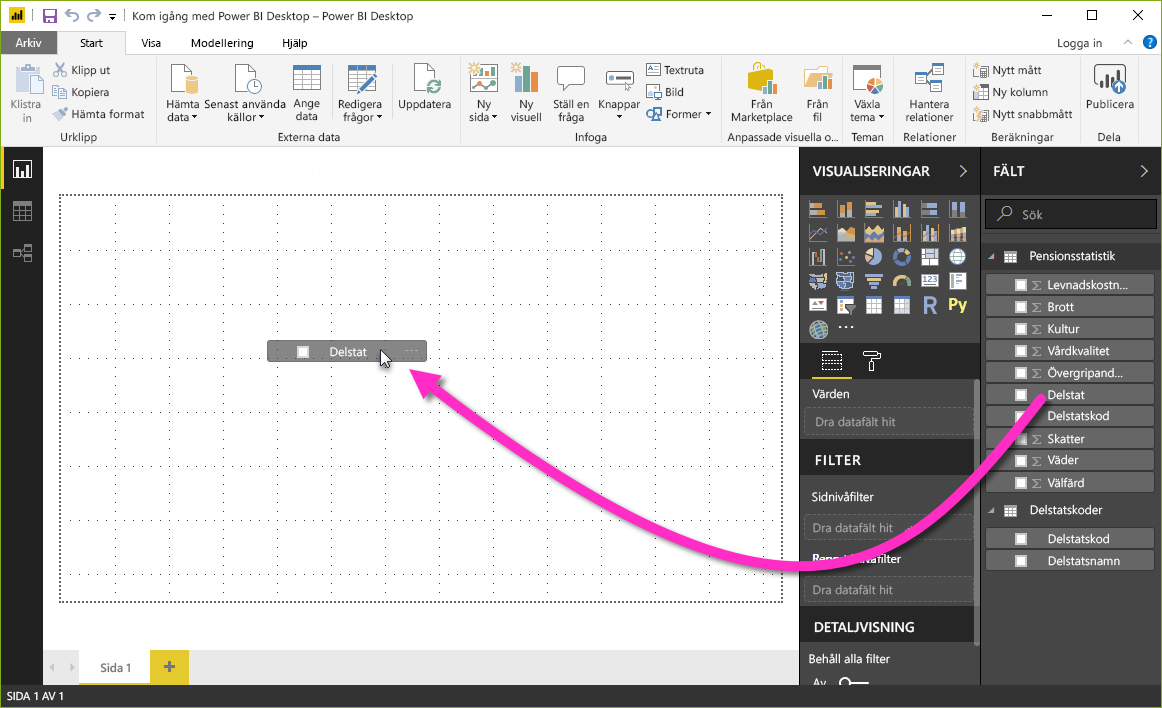
Och när rapporten är klar, kan du dela den med andra i din organisation genom att publicera den i Power BI-tjänsten.
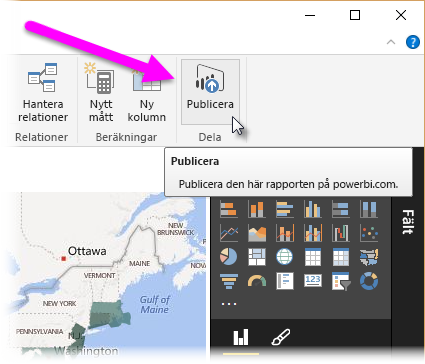
Bra jobbat! Som du kanske kommer ihåg gick vi igenom några visuella objekt men var sedan tvungna att gå vidare, med löftet att den färdiga rapporten skulle vara tillgänglig via en länk i den här sammanfattningen. Så här är vi nu och här är den. Använd länken nedan för att ladda ned den färdiga Power BI Desktop-rapporten:
- Slutförd rapport i Power BI Desktop – Komma igång med Power BI Desktop
Bra jobbat! Det finns mer att lära sig om Power BI och Power BI Desktop, så leta efter fler moduler som tar dig ännu längre i utbildningen.